STALKER : Shadow of Chernobyl est un jeu FPS d'horreur de survie développé par GSC Game World et édité par THQ. Dans ce guide, nous allons vous montrer comment faire fonctionner STALKER : Shadow of Chernobyl sous Linux.
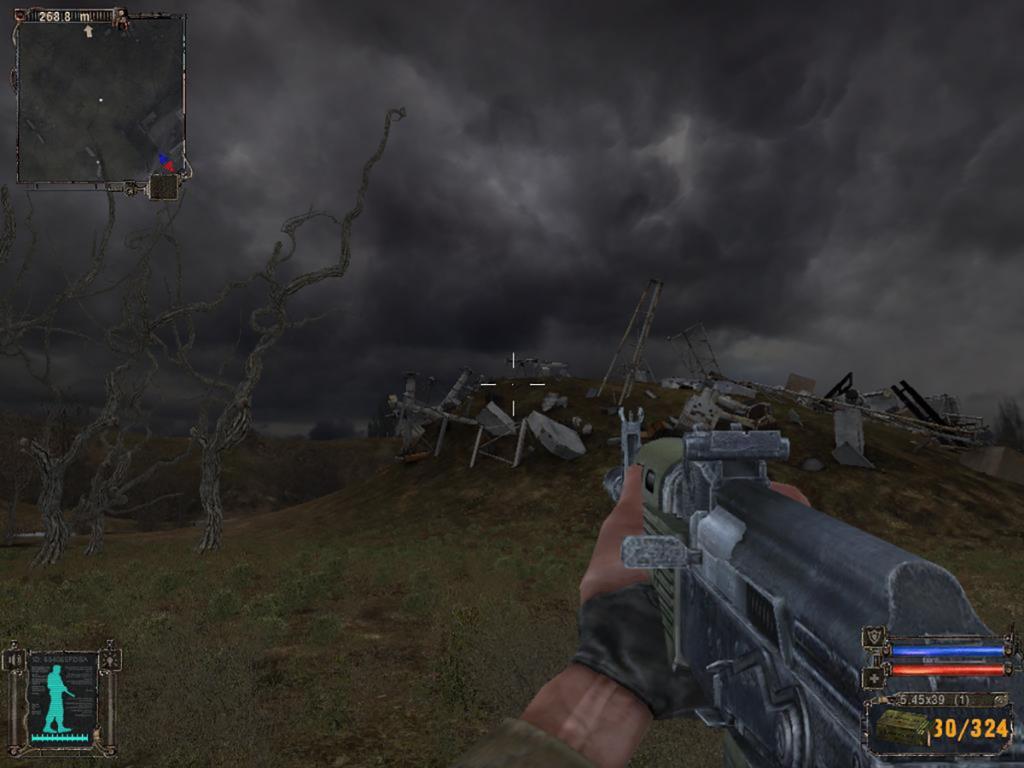
Comment faire fonctionner STALKER: Shadow of Chernobyl sur Linux
Stalker : Shadow of Chernobyl est un excellent jeu. Malheureusement, il n'est pas natif de Linux. Heureusement, cela n'a pas d'importance car le jeu fonctionne bien avec le programme de compatibilité Proton inclus dans Steam.
Installer Steam
Pour que Steam fonctionne sur Linux, vous devrez ouvrir une fenêtre de terminal. Vous pouvez ouvrir une fenêtre de terminal sur le bureau Linux en appuyant sur Ctrl + Alt + T sur le clavier. Ou en recherchant « Terminal » dans le menu de l'application.
Avec la fenêtre du terminal ouverte et prête à l'emploi, l'installation de Steam peut commencer. À l'aide des instructions d'installation ci-dessous, faites fonctionner l'application Steam sur votre ordinateur.
Ubuntu
Pour installer Steam sur Ubuntu, vous devrez utiliser la commande apt install ci-dessous.
sudo apt installer steam
Debian
Si vous utilisez Debian Linux , vous pourrez lancer l'application Steam en utilisant le package DEB téléchargeable sur le site Web de Steam. Pour télécharger l'application Steam, utilisez la commande de téléchargement wget suivante .
wget https://steaexplique-a.akamaihd.net/client/installer/steam.deb
Après avoir téléchargé le package DEB, le processus d'installation peut commencer. À l'aide de la commande dpkg ci-dessous, configurez Steam sur votre ordinateur.
sudo dpkg -i steam.deb
Une fois le package Steam DEB configuré, vous devez configurer les dépendances sur votre système à l'aide de la commande apt-get install -f .
sudo apt-get install -f
Arch Linux
Steam fonctionne sur Arch Linux . Cependant, vous devrez le configurer via le référentiel logiciel officiel « multilib ». Pour activer ce référentiel de logiciels, ouvrez le /etc/pacman.conffichier dans un éditeur de texte (en tant que root).
Avec l'éditeur de texte ouvert, localisez la ligne "multilib" dans le fichier texte et supprimez le symbole #. Supprimez également ce symbole des lignes directement en dessous. Une fois terminé, enregistrez le fichier texte et exécutez la commande pacman ci-dessous.
sudo pacman -Syy
Enfin, installez l'application Steam sur votre ordinateur à l'aide de pacman .
sudo pacman -S vapeur
Fedora/OpenSUSE
Si vous utilisez Fedora ou OpenSUSE, Steam est disponible via les référentiels de logiciels inclus dans la boîte. Cependant, la version Flatpak de Steam fonctionne beaucoup mieux, nous vous suggérons donc de suivre ces instructions à la place.
Flatpak
Avant qu'il ne soit possible d'installer Steam sur Linux en tant que package Flatpak, le runtime Flatpak doit être configuré. Pour cela, suivez notre guide sur le sujet . Après avoir configuré l'environnement d'exécution, entrez les deux commandes ci-dessous pour que Steam fonctionne sur votre ordinateur.
flatpak remote-add --if-not-exists flathub https://flathub.org/repo/flathub.flatpakrepo
flatpak installer flathub com.valvesoftware.Steam
Installer Stalker sur Linux
Après avoir configuré Steam sur votre ordinateur, ouvrez-le sur votre système Linux. Ensuite, suivez les instructions étape par étape ci-dessous pour que Stalker fonctionne sous Linux.
Étape 1 : Recherchez le menu « Steam » dans l'application Steam et cliquez dessus avec la souris. Dans le menu Steam, recherchez le bouton « Paramètres » pour accéder à la zone des paramètres de Steam.
Dans la zone des paramètres Steam, recherchez la section « Steam Play » et cliquez dessus avec la souris. Ensuite, cochez les cases Activer Steam Play pour les titres pris en charge » et « Activer Steam Play pour tous les autres titres ». Cliquez sur le bouton « OK » pour enregistrer les paramètres.
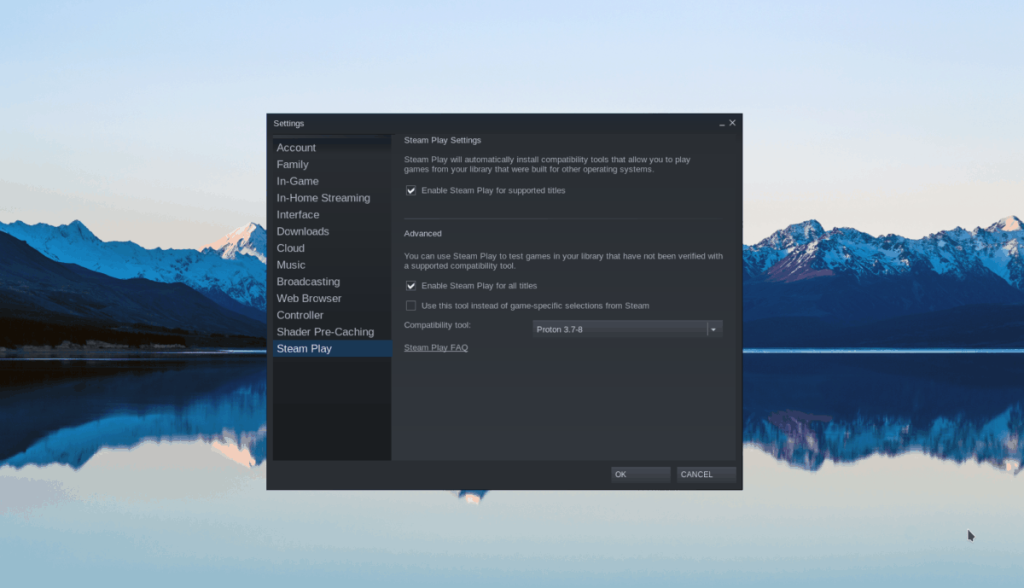
Étape 2 : Recherchez le bouton « Store » à l'intérieur de Steam et sélectionnez-le avec la souris pour accéder à la boutique Steam. Dans la boutique Steam, trouvez le champ de recherche et cliquez dessus avec la souris. Ensuite, tapez "Stalker: Shadow of Chernobyl". Appuyez sur la touche Entrée pour afficher les résultats de la recherche.
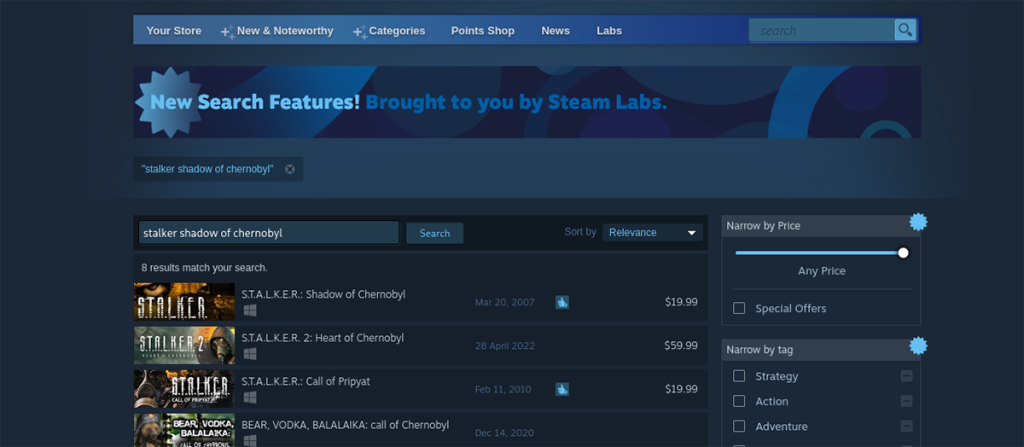
Étape 3 : Parcourez les résultats de la recherche pour Stalker : Shadow of Chernobyl. Une fois que vous l'avez trouvé, cliquez dessus avec la souris. La sélection du jeu vous amènera à la page Steam Storefront de Stalker.
Sur la page Stalker Steam, recherchez le bouton vert « Ajouter au panier » et cliquez dessus avec la souris pour ajouter Stalker à votre panier Steam. Une fois le jeu ajouté à votre panier Steam, suivez le processus d'achat du jeu.
Étape 4 : Une fois que vous avez acheté Stalker, recherchez le bouton "Bibliothèque" et cliquez dessus avec la souris pour accéder à la page de la bibliothèque Steam de votre jeu. Après avoir accédé à la page de la bibliothèque Steam, recherchez "Stalker: Shadow of Chernobyl".
Cliquez sur le bouton bleu « INSTALLER » pour télécharger Stalker sur votre ordinateur. Le processus de téléchargement prendra un certain temps.
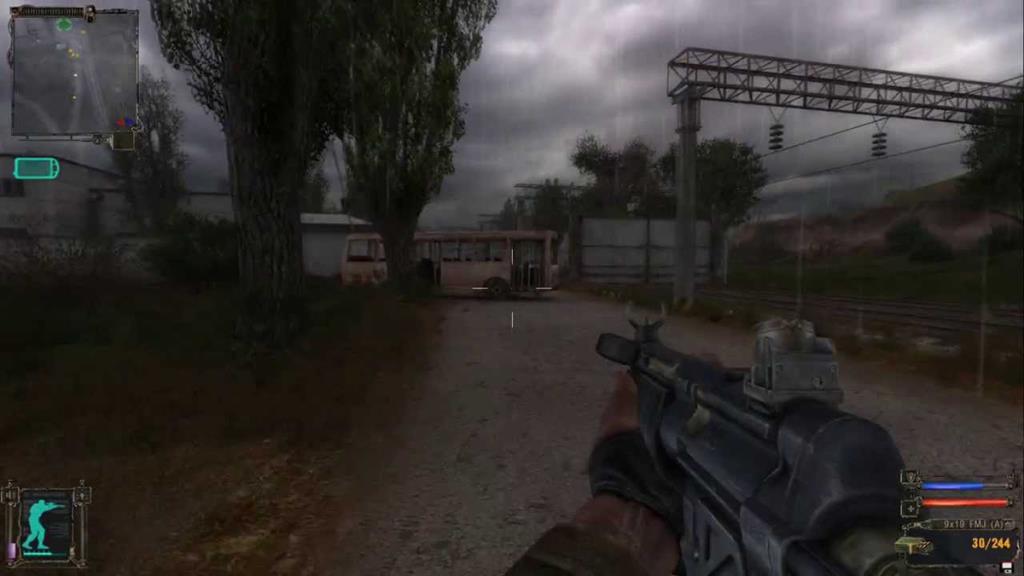
Étape 5 : Une fois le processus d'installation terminé, le bouton bleu « INSTALLER » se transformera en un bouton vert « JOUER ». Sélectionnez ce bouton pour jouer à Stalker: Shadow of Chernobyl sur votre ordinateur Linux. Profitez!

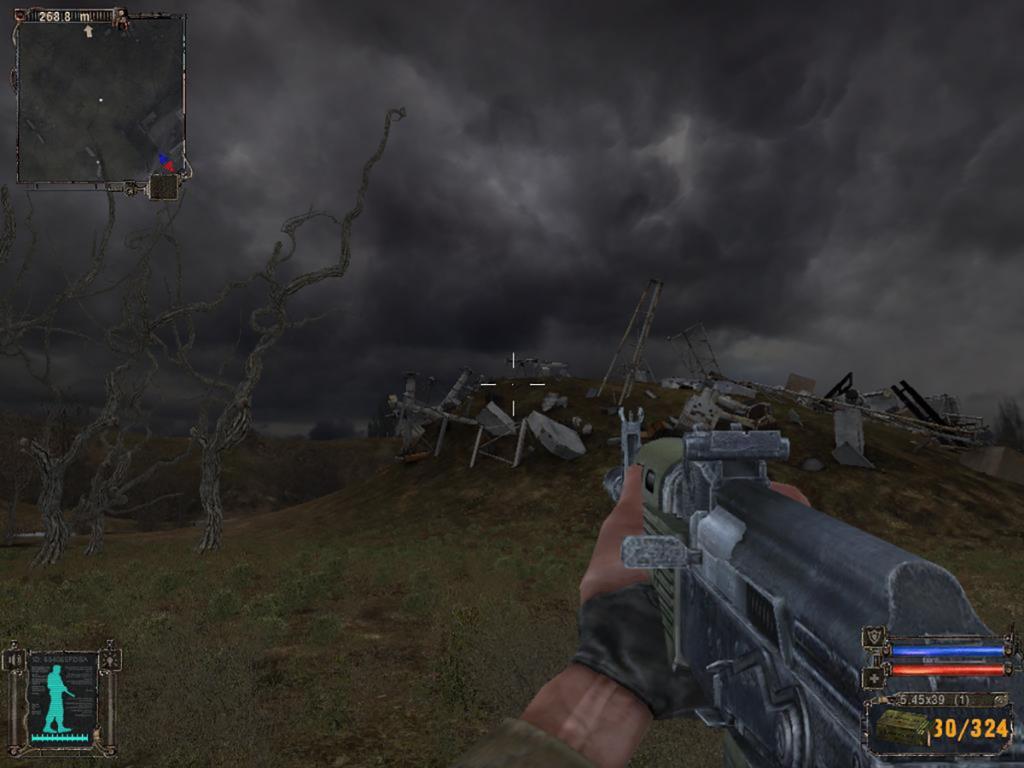
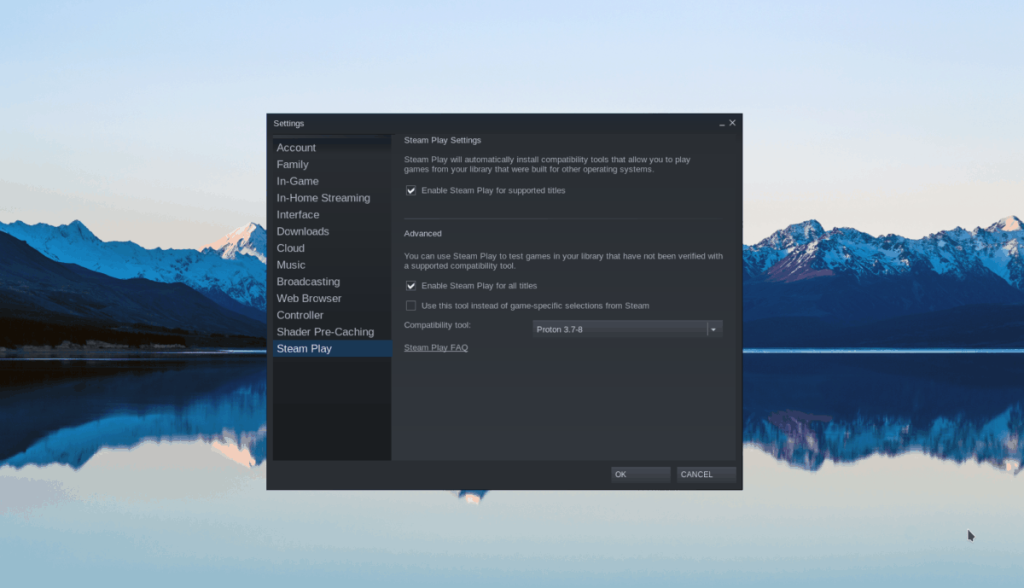
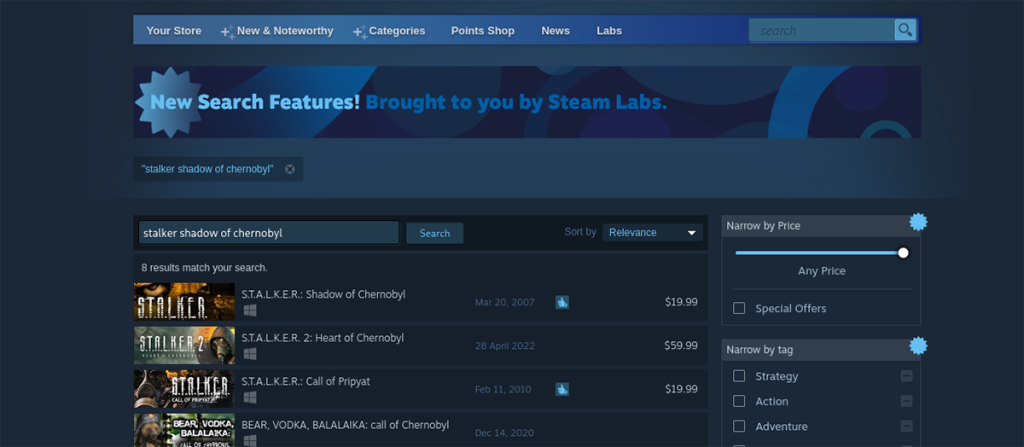
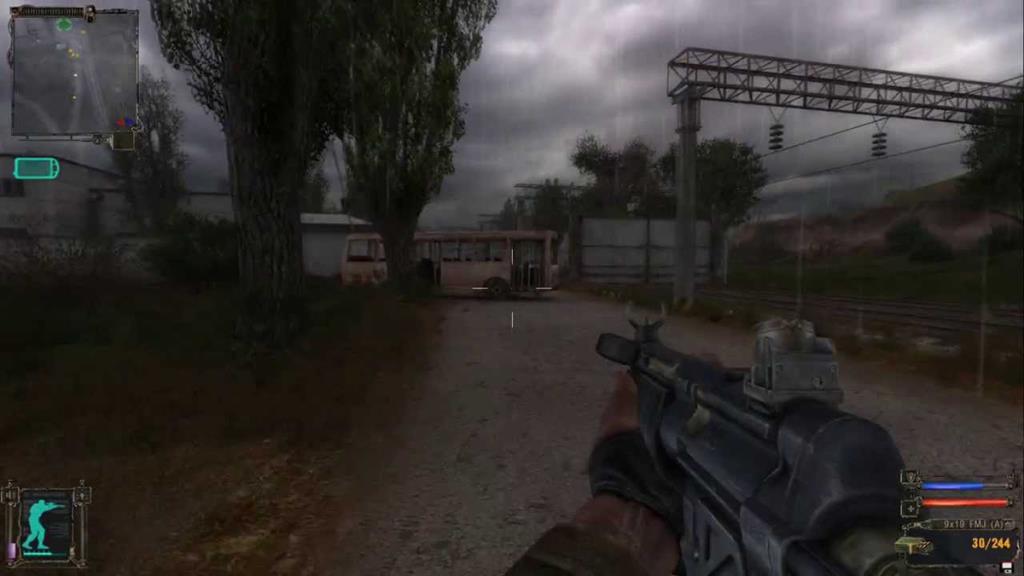



![Téléchargez FlightGear Flight Simulator gratuitement [Amusez-vous] Téléchargez FlightGear Flight Simulator gratuitement [Amusez-vous]](https://tips.webtech360.com/resources8/r252/image-7634-0829093738400.jpg)




